Как подключить смартфон к магнитоле автомобиля
Автомобилистам в спешке некогда записать любимую музыку на флешку или диск, а в дороге всегда хочется отвлечься на что-то приятное. Приходится либо слушать радио, либо ехать в полной тишине. У большинства автовладельцев под рукой всегда есть смартфон. Он уже стал неотъемлемой частью жизни и применяется почти во всех сферах не только в качестве средства связи. Именно с его помощью можно воспроизвести аудиофайлы в автомобиле — сделать это можно несколькими способами.
Современная магнитола — не самое дешевое удовольствие автомобилиста. Если рассматривать транспортные средства, которые уже разменивают второй десяток, в них установлены довольно старые проигрыватели. Именно по этой причине в автомобиле можно встретить магнитолу, которая считывает только CD-диски. Но есть способы, которые позволят подключать телефон к аудиосистеме.
USB-подключение. Данный вариант допустим только в том случае, если в магнитоле предусмотрен USB-порт.
1) один конец кабеля подключается к магнитоле, другой — к телефону;
2) на телефоне выбирается опция «Передача данных»;
3) запускается аудиофайл.
Есть 3 модели поведения магнитолы после подключения — пассивная, возможность управления, полное дублирование. В первом случае воспроизводиться музыка может только с телефона, во втором можно управлять аудиофайлами при помощи кнопок магнитолы, в третьем — полный функционал управления файлами на смартфоне через магнитолу.
AUX. Универсальный вариант подключения, так как AUX-разъем предусматривается почти во всех магнитолах. На панели он выполнен в виде отверстия на 3.5 мм. Соединять устройства нужно при помощи кабеля с одинаковыми штекерами. После того как подключение будет налажено, магнитола определит смартфон как гарнитуру и сможет выводить с него звук.
Bluetooth. Беспроводное соединение при помощи Bluetooth считается самым лучшим вариантом, так как для этого не нужны провода. Кроме того, качество звучания на высшем уровне. Управлять аудиофайлами можно с телефона и магнитолы. Для того чтобы подключить смартфон, нужно включить Bluetooth, зайти в настройки и начать поиск устройств. Как только магнитола будет обнаружена, можно выполнить сопряжение. Главная проблема заключается в том, что не у всех магнитол предусмотрена возможность подключения через Bluetooth.
FM-трансмиттер. Если не получается подключить телефон через USB или AUX, можно использовать специальные устройства — посредники между радиоприемником и телефоном. Они называются на рынке трансмиттерами. Принцип работы у этих устройств одинаковый — трансмиттер соединяется со смартфоном через штекер, на телефоне включается плеер и песня. Передатчик определяет цифровой сигнал и передает его на магнитолу в виде FM-волны.
Итог. Воспроизводить аудиофайлы в автомобиле можно при помощи смартфона. Есть несколько способов подключения к магнитоле.
Воспроизводить аудиофайлы в автомобиле можно при помощи смартфона. Есть несколько способов подключения к магнитоле.
Как подключить телефон к Андроид Авто: соединение со смартфоном
Автовладельцы, имеющие в распоряжении современные машины с продвинутыми магнитолами, часто спрашивают — как подключить телефон к Андроид Авто. Для успешного решения задачи необходимо разобраться в совместимости и четко следовать инструкции. Ниже приведем главные особенности, и разберем ошибки, которые могут возникнуть при соединении девайса.
Как подключить смартфон к Android Auto
Принцип подключения телефона к Андроид Авто может отличаться в зависимости от способа — по USB-кабелю, через Блютуз или Вай-Фай. Во избежание путаницы рассмотрим каждый из вариантов.
Через кабель
На территории России подключение смартфона к Андроид Авто пока возможно только через USB-кабель. Полный список стран, где поддерживается приложение, можно найти по ссылке support.google. com/androidauto/answer
com/androidauto/answer
Чтобы подключить телефон к Android Auto, сделайте следующее:
- Убедитесь, что на мобильном устройстве установлена версия ОС от 5.0 и выше. Наибольшая стабильность обеспечивается при версии от 6.0 и более.
- Проверьте возможность подключить Андроид Авто к своему автомобилю. Эта информация доступна по адресу android.com/auto/compatibility, но можно напрямую обратиться к своему дилеру.
- Убедитесь, что скорость подключения к Интернету достаточно высокая для быстрой установки. Во избежание проблем рекомендуется включить Вай-Фай.
- Скачайте программу Андроид Авто из Гугл Плей. Теперь можно подключить мобильный телефон к головному устройству с помощью USB-кабеля. Предварительно заведите авто.
- Загрузите необходимые обновления, если это требуется.
- Ознакомьтесь с данными о безопасности и разрешении Андроид авто, чтобы продолжить работу.
- Включите уведомления на приложении.

- Выберите на дисплее софт Android Auto и следуйте инструкциям.
По Блютуз
Следующий момент, требующий рассмотрения — как подключить смартфон к Андроид Авто по Блютуз. Это важно, ведь именно по «синему зубу» передаются голосовые команды, звонки и другие данные. Процесс подключения имеет следующий вид:
- Настройте соединение устройства по USB-кабелю
- Включите блютуз модуль на телефоне и головном устройстве (если это необходимо).
- Выполните сопряжение между девайсами.
- Убедитесь, что при совершении звонков звук выводится на автомобильные динамики магнитолы.
Как правило, достаточно один раз подключить телефон к магнитоле по Блютуз, чтобы в дальнейшем этот процесс проходил в автоматическом режиме.
По WiFi
Один из распространенных вопросов — как подключить телефон через Андроид Авто по Вай-Фай соединению. Это возможно, если телефон и магнитола поддерживают эту технологию. При этом алгоритм действий имеет такой вид:
- Убедитесь, что смартфон соответствует минимальным требованиям (об этом ниже).

- Проверьте, чтобы машина поддерживала подключение Андроид Авто по Вай-Фай.
- Подключите мобильное устройство к быстрому Интернету.
- Убедитесь, что на смартфоне включен и настроен Блютуз.
- Заведите машину и проверьте, что она находится на ручнике или в режиме парковки.
- Скачайте и обновите некоторые приложения, если это необходимо (к примеру, Гугл Карты).
- Подтвердите ознакомление с информацией о безопасности и разрешениями Андроид Авто.
- Включите уведомления для Android Auto.
В дальнейшем принимайте все запросы от софта, чтобы он корректно работало. На завершающем этапе остается подключить программу на дисплее бортового компьютера машины.
В дальнейшем можно в любой момент отключить смартфон от беспроводной трансляции. Для этого достаточно выключить Вай Фай и Блютуз.
Требования к телефону
Перед тем как подключить телефон к Android Auto, важно убедиться в соответствии мобильного устройства требованиям.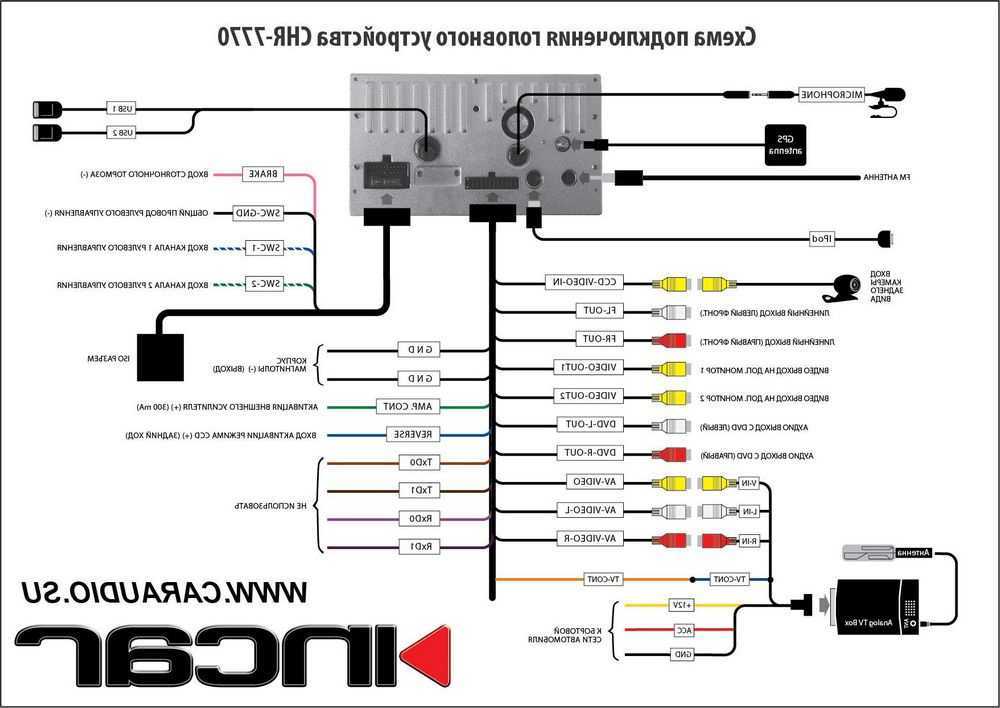 Здесь многое зависит от способа соединения оборудования — по проводу или с помощью беспроводной связи.
Здесь многое зависит от способа соединения оборудования — по проводу или с помощью беспроводной связи.
Чтобы подключить телефон по USB-кабелю, необходимо, чтобы на мобильном устройстве стояла ОС Андроид от 5.0 и выше, а также более поздних версий. Если на смартфоне установлен Android 10, потребуется приложение Android Auto на экране телефона.
При беспроводном соединении требования к мобильным устройствам более жесткий. На момент написания статьи опцию поддерживают следующие модели:
- Pixel 3, 3 XL, 4, 4 XL. В первых двух случаях версия ОС должна быть от 8.0 и выше, а во второй «партии» — от 10 и выше.
- Самсунг S8, S8+, S9, S9+, S10 и S10+ — версия Андроид от 8.0 и выше.
- Самсунг Note (8, 9, 10) — Android от 9.0 и выше.
Также во многих странах можно подключить по беспроводной сети следующие телефоны — Pixel, Pixel 2 XL, Nexus 5X, Pixel XL, Pixel 2, и Nexus 6P.
Совместимость с машиной
Чтобы корректно подключить телефон к Android Auto, нужно быть уверенным в совместимости программы с головным устройством в автомобиле. Сегодня софт может работать на транспортных средствах многих марок, таких как Акура, Ауди, Альфа Ромео, Бентли, БМВ и других. Подробный перечень можно найти на официальном сайте android.com/auto/compatibility.
Сегодня софт может работать на транспортных средствах многих марок, таких как Акура, Ауди, Альфа Ромео, Бентли, БМВ и других. Подробный перечень можно найти на официальном сайте android.com/auto/compatibility.
Возможности
Применение Андроид Авто и подключение мобильного устройства к магнитоле автомобиля дает ряд возможностей. Выделим основные:
- Голосовое управление с помощью Гугл Ассистанс — подача команд на совершение звонка, отправка сообщений, поиск интересующего места и т. д.
- Навигация и доступ к многим картам.
- Возможность общения с друзьями с помощью поддерживаемых приложений.
- Развлечения — просмотр видео, прослушивание музыки и т. д.
Если правильно подключить телефон к Андроид Авто, можно значительно расширить возможности магнитолы.
Частые ошибки и пути их решения
Вопрос подключения оборудования не всегда проходит успешно. На этом этапе могут возникнуть разные проблемы — Андроид Авто не видит телефон, не соединяется, или имеют место другие ошибки.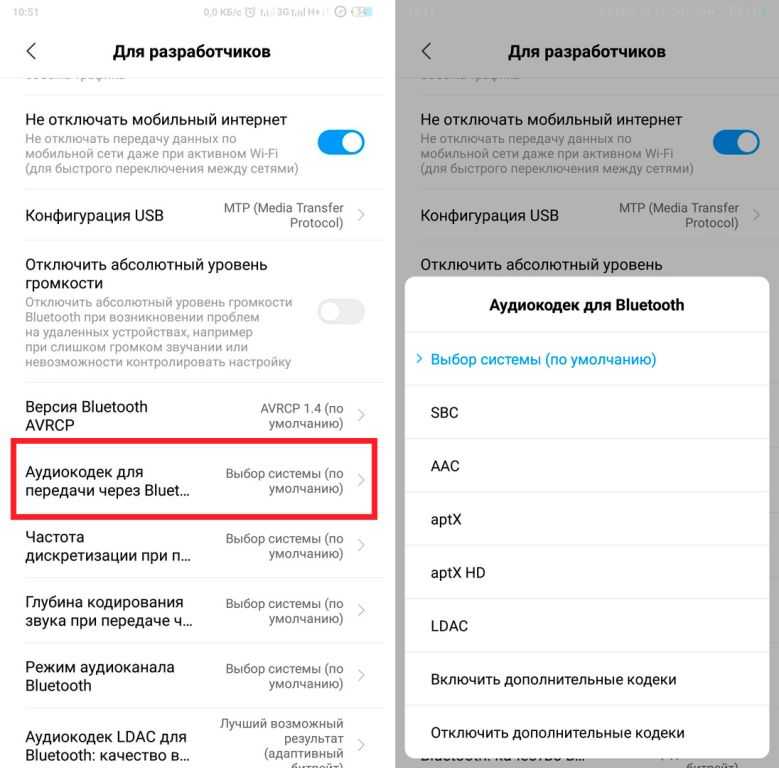
- Еще раз убедитесь, что автомобильная магнитола и телефон поддерживают Android Auto.
- Замените USB-кабель, если имеют место подозрения о его повреждении.
- Проверьте смартфон на факт наличия обновлений.
- Убедитесь, что приложению Андроид Авто достаточно разрешений.
- Сделайте правильные настройки.
- Удалите программу и попробуйте ее переустановить с нуля.
Как правило, такие действия помогают справиться с ситуацией, когда Android Auto не видит телефон, или имеют место другие сбои в работе.
Подключить смартфон к Андроид Авто — вопрос нескольких минут. Главное, чтобы под рукой было совместимое с приложением оборудование, качественный кабель (при подключении по USB) и подробная инструкция.
Подключение телефона Android к автомобильной стереосистеме с помощью USB. Шаги
Нас поддерживают наши читатели. Когда вы покупаете по ссылкам на нашем сайте, мы можем получать партнерскую комиссию. Узнать больше.
Узнать больше.
Если в вашем автомобиле есть встроенный порт USB, вам не нужно полагаться на компакт-диски или радиоканалы, чтобы наслаждаться любимой музыкой. С помощью USB-порта вы можете подключить свой телефон Android к автомобильной стереосистеме и напрямую воспроизводить музыку с телефона на динамики. Теперь вопрос, как подключить Android Phone к автомобильной магнитоле USB.
Процесс прост; сначала найдите USB-порт на автомобильной стереосистеме. Возьмите совместимый кабель USB. Подключите один его конец к USB-порту, а другой — к телефону Android. Настройте соединение с телефона и стереосистемы. Наконец, проверьте соединение, воспроизведя музыкальный файл.
Давайте углубимся в детали и узнаем, как легко подключить мобильный телефон к автомобильной стереосистеме с помощью порта USB.
Перейти к содержимому
- Подключение телефона Android к автомобильной стереосистеме через USB: шаг за шагом
- Шаг первый: найдите порт USB
- Шаг второй: подключите кабель USB
- Шаг третий: предоставьте необходимые разрешения
- Шаг четвертый: выберите аудиофайл на стереосистеме
- Советы и предложения экспертов
- Убедитесь, что USB кабель имеет правильный формат:
- Повторное подключение USB-кабеля, если кабель не распознается:
- Использование Android Auto:
- Использование другого порта, если он не работает:
- Подведение итогов!
Подключение телефона Android к автомобильной стереосистеме через USB: шаг за шагом
Прежде всего, вы должны выбрать USB-кабель, совместимый с вашим устройством. У старых телефонов Android есть порт USB-B, тогда как у более новых моделей есть порт USB-C. Итак, выберите USB-кабель соответственно.
У старых телефонов Android есть порт USB-B, тогда как у более новых моделей есть порт USB-C. Итак, выберите USB-кабель соответственно.
Следуйте приведенным ниже инструкциям, чтобы подключить Android к автомобильной стереосистеме USB-
Шаг первый: Найдите порт USB
Как правило, порт USB расположен на автомобильной стереосистеме рядом с кнопками громкости или другими кнопками управления. Он выглядит как любой обычный USB-порт, который вы видите на своем компьютере. В некоторых случаях рядом с USB-портом будет знак трезубца, что еще больше упрощает его распознавание.
Если порта USB нет на стереосистеме, поищите его на центральной карманной консоли или в перчаточном ящике. Порт иногда помещают внутрь подлокотника, где находится вспомогательный порт. Вы можете обратиться к руководству пользователя, если вы не можете найти порт USB в вышеупомянутых местах.
Шаг второй: подключите USB-кабель
Теперь возьмите совместимый USB-кабель для подключения устройства Android. Если в комплект поставки вашего телефона входит USB-кабель, мы рекомендуем использовать его для более безопасного соединения. В противном случае вы можете купить USB-кабель в любом магазине.
Если в комплект поставки вашего телефона входит USB-кабель, мы рекомендуем использовать его для более безопасного соединения. В противном случае вы можете купить USB-кабель в любом магазине.
Помните, что некоторые кабели предназначены только для питания телефона, который не может передавать данные на стереосистему. Убедитесь, что вы выбрали правильный USB-кабель, который передает данные и питает телефон. Теперь включите машину и переведите ее в режим парковки.
Возьмите USB-кабель и подключите более широкий конец кабеля к USB-порту автомобиля, а другой конец подключите к телефону Android.
Шаг третий: предоставьте необходимые разрешения
Поскольку вы можете подключить свой телефон Android к стереосистеме, вы увидите значок USB на панели уведомлений вашего телефона. Откройте уведомление и выберите «USB-подключение». Нажмите «Подключить SD-карту» и дождитесь информационного сообщения.
Текст уведомления зависит от марки и модели вашего мобильного телефона.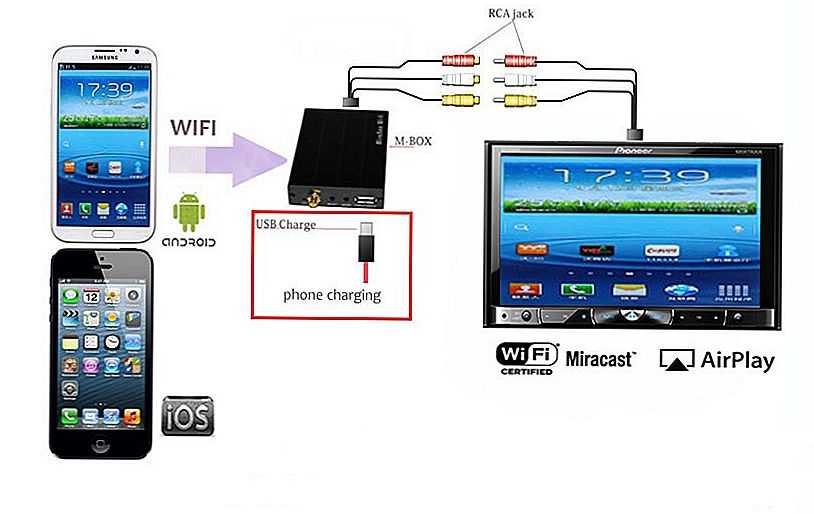 Некоторые могут напрямую запросить разрешение на доступ к вашим сохраненным данным.
Некоторые могут напрямую запросить разрешение на доступ к вашим сохраненным данным.
Дайте необходимые разрешения, чтобы стереосистема могла читать данные на вашем телефоне.
Шаг четвертый: выбор аудиофайла на стереосистеме
Теперь взгляните на экран стереосистемы. Он начнет читать SD-карту вашего телефона. После этого вы можете выбрать предпочитаемую музыку и воспроизвести аудиофайл, чтобы проверить, безопасно ли соединение.
Примечание: При воспроизведении музыки с телефона через USB невозможно воспроизводить песни из Интернета. Файлы должны храниться на SD-карте, чтобы данные можно было передать на стереосистему через USB-кабель.
Советы и предложения экспертов
Есть несколько правил, которые нужно и которые нельзя делать, когда дело доходит до подключения «идеального» телефона Android к автомобильной стереосистеме через USB. Вот некоторые из наших советов экспертов, которым вы должны следовать при подключении телефона Android к автомобильной стереосистеме с помощью USB:
Убедитесь, что кабель USB имеет правильный формат:
При подключении телефона к стереосистеме вы должны убедиться, что кабель USB имеет соответствующий формат.
В этом случае подходит формат FAT32, так как это единственный распознаваемый вариант формата, предоставляемый производителями стереосистем.
Читайте также: Какой формат USB для автомобильной стереосистемы?
Повторное подключение кабеля USB, если кабель не распознается:
Иногда при подключении телефона с помощью USB-кабеля стереосистема может не распознать ваше устройство.
Это незначительная проблема, с которой сталкиваются пользователи; однако повторная вставка USB-кабеля может решить проблему (только при сохранении соответствующего формата).
Вы также можете попробовать другой USB-порт или кабель, если это не решит проблему.
Примечание: Если вы не можете решить проблему, не форсируйте ее! Вместо этого обратитесь к техническому специалисту, чтобы поддержать вас в ситуации.
Использование Android Auto:
Android Auto — это будущее развлечений в автомобильных стереосистемах! Это позволяет вам контролировать ваши развлечения с помощью голосовых команд.
Да, Bluetooth тоже предлагает беспроводное соединение, но для воспроизведения музыки или ответа на звонки все равно нужно проходить через телефон.
Однако, как только вы настроите Android Auto с помощью USB-кабеля или Bluetooth, ваше путешествие станет более безопасным и увлекательным благодаря возможности громкой связи, предлагаемой Android Auto!
Если один из них не работает, используйте другой порт:
Некоторые автомобили имеют несколько портов USB для различных функций. Таким образом, если вы не можете воспроизвести звук через стереодинамик после подключения телефона, возможно, это неправильный USB-порт. Попробуйте подключить телефон Android к другому USB-порту, чтобы проверить, воспроизводится ли он с телефона.
Подведение итогов!
Итак, теперь вы знаете, как самым простым способом подключить Android к автомобильной магнитоле USB. Подключение телефона Android к автомобильной стереосистеме USB открывает новые возможности для развлечений. Он позволяет воспроизводить музыку, перемещаться по местам, отвечать на звонки, заряжать телефон и многое другое.
Он позволяет воспроизводить музыку, перемещаться по местам, отвечать на звонки, заряжать телефон и многое другое.
По сравнению со старым поколением, теперь связь между автомобильной стереосистемой и телефоном стала быстрее и лучше. Если упомянутый метод не работает для вашей стереосистемы, обратитесь к специалисту, чтобы узнать, что пошло не так.
Похожие статьи, которые вы можете прочитать:
- Как подключить iPhone и iPod к автомобильной стереосистеме с помощью USB
- Как подключить MP3-плеер к автомобильной стереосистеме с помощью USB
Зеркалирование для KENWOOD | КЕНВУД
Mirroring for KENWOOD
Mirroring for KENWOOD
Mirroring for KENWOOD — это приложение для совместного использования экрана, разработанное для Display Audio.
Mirroring for KENWOOD — это приложение для демонстрации экрана смартфона, разработанное для Display Audio.
С удобным двусторонним сенсорным управлением. (Только для ОС Android)
(Только для ОС Android)
Зеркальное отображение для KENWOOD максимизирует впечатления от поездки в автомобиле.
Как подключиться к Display Audio
Совместное использование звука: по соединению Bluetooth
Демонстрация экрана: с помощью USB-кабеля
Примечания
Может передавать любое приложение для смартфона на Display Audio.
Некоторые функции могут не работать при работе с Display Audio в зависимости от подключенного устройства.
Установка разрешений для приложения Mirroring for KENWOOD
Подготовка
Подключите приемник к смартфону с помощью Bluetooth.
Подробнее см. в инструкции по эксплуатации приемника.
— Установите профили TEL (HFP) 1/2, Audio (A2DP)/App (SPP) и Mirroring.
— Установите профили HFP: Hands Free1/Hands Free2 и A2DP/SPP: Audio/App.ОС Android
- 1) Запустите приложение Mirroring for KENWOOD на смартфоне Android.
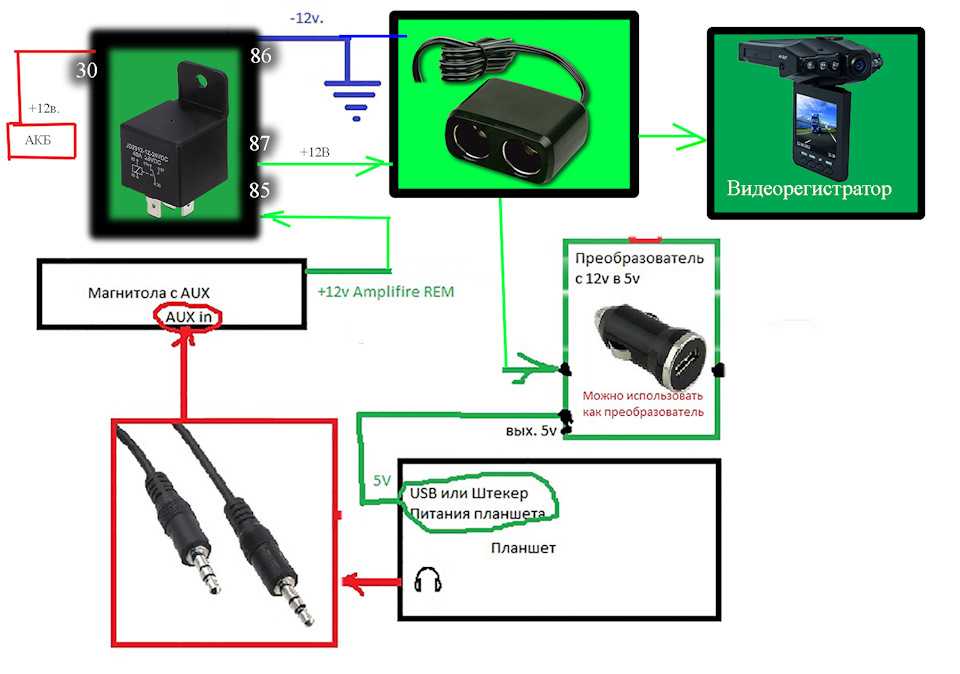
- 2) Нажмите «Начать сейчас», чтобы начать захват экрана Android.
- 3) Нажмите «ОК», чтобы начать зеркалирование для KENWOOD.
- 4) Включите «Разрешение наложения» зеркалирования для KENWOOD.
- 5) Включите «Службу специальных возможностей», чтобы иметь возможность фильтровать безопасные для дисков приложения.
ПРИМЕЧАНИЕ. Это приложение использует следующие разрешения.
iOS
- 1) На вашем iPhone запустите «Настройки». Коснитесь «Пункт управления», а затем «Настроить элементы управления».
- 2) Коснитесь «Запись экрана» и добавьте в список «ВКЛЮЧИТЬ».
- 3) Запустите Центр управления вашего iPhone, коснитесь и удерживайте значок «Запись экрана», а затем коснитесь «Зеркальное отображение для KENWOOD» и начните трансляцию.
- 1) Запустите приложение Mirroring for KENWOOD на смартфоне Android.
Совместимое устройство
ОС Android версии 5.0 или выше. Ядро версии 3.5 или выше.



